苹果手机怎么敲击屏幕截图 苹果手机敲击两下截屏不起作用
日期: 来源:小麦安卓网
苹果手机怎么敲击屏幕截图,苹果手机作为现在市场上最受欢迎的智能手机之一,其功能也越来越多样化,然而有时候我们会碰到一些使用问题,比如苹果手机的截屏功能。很多用户都会遇到敲击屏幕截图不起作用的情况,特别是敲击两下截屏的时候。这个问题一直困扰着许多苹果手机用户,下面我们来探讨一下如何解决这个问题。
具体方法:
1.首先,我们打开手机。在手机桌面上找到齿轮图案的【设置】选项,点击打开;
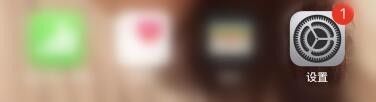
2.在【设置】菜单里选择【通用】,选择菜单中间位置的【辅助功能】;
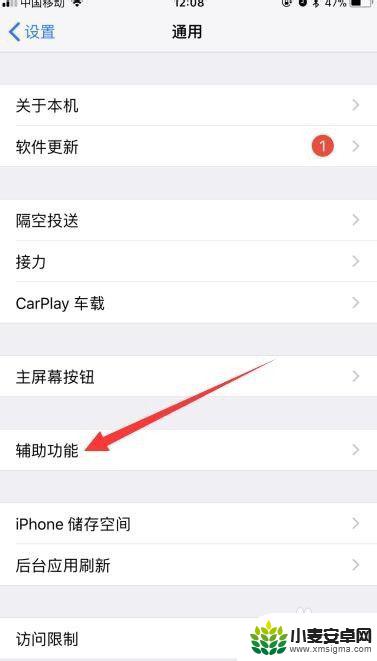
3.将【辅助触控】滑块移至绿色开启辅助小白点【Assistive Touch】,点击【轻点两下】进入菜单;
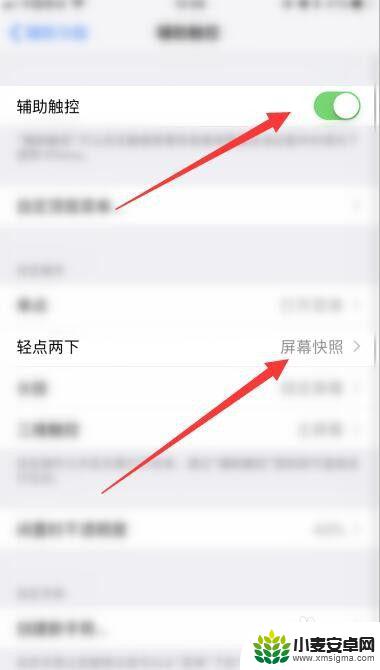
4.在【轻点两下】菜单里选择【屏幕快照】,连续轻敲手机上的小白点两下即可截屏。
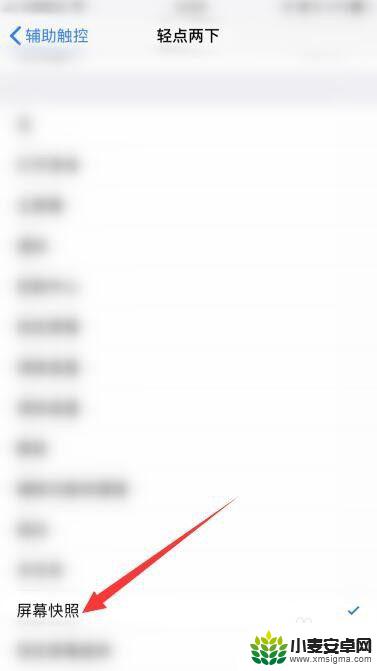
以上就是教大家如何在苹果手机上截屏的全部内容,如果你也遇到了这样的问题,可以按照本篇文章提供的方法来进行处理,希望这些方法对你有所帮助。












